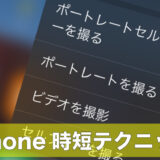マイド〜、トギーです!
iPhoneやiPadを使っている方は、間違った予測変換が登録されてしまうことがあります。
一度登録されてしまうと、何度も出てきて困ることが・・・。
また、iPhoneやiPadで文章を入力することの多い方は、出来る限り素早く単語を選びたいものです。
今回は、誤って登録された予測変換のリセットと、ユーザ辞書の登録方法を紹介します。

目次
キーボードの変換学習をリセット
まずは、『設定』を開き、『一般』をタップします。
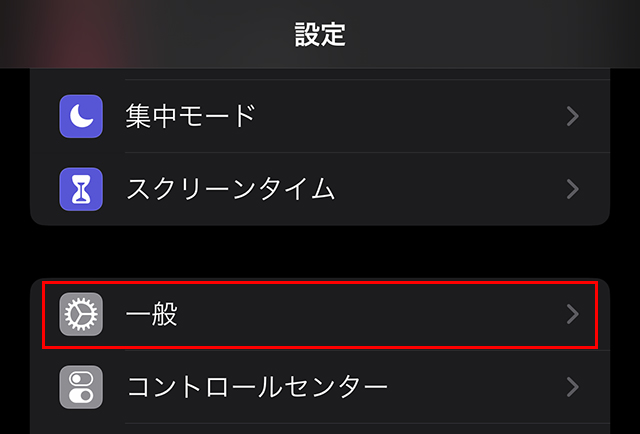
下部にある『転送またはiPhoneをリセット』をタップします。
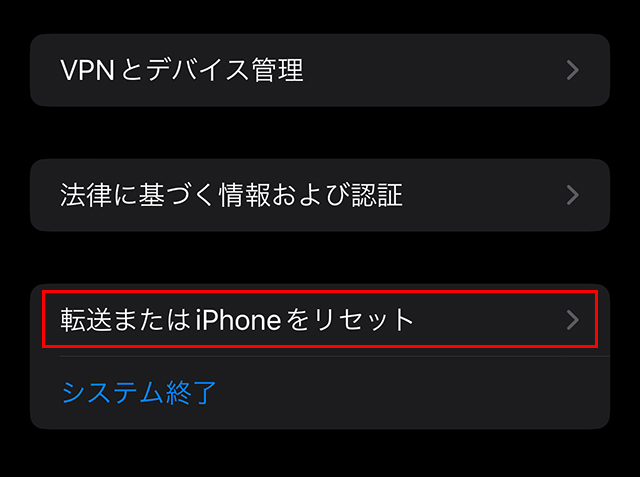
さらに下部にあるリセットをタップすると、いろいろなリセット関係が並びます。
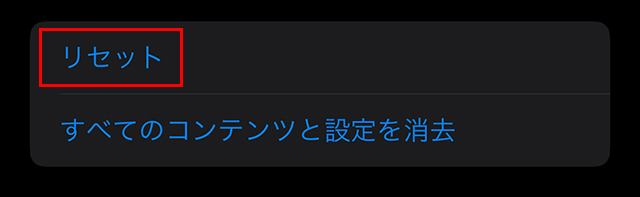
リセット群の中から、『キーボードの変換学習をリセット』をタップし、パスコードを入力することで、変換学習が全てリセットされます。
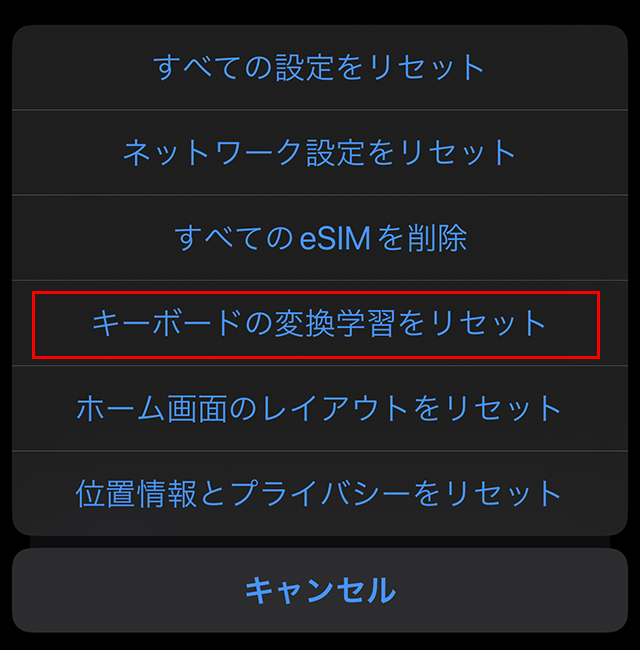
ユーザ辞書を充実させよう
変換学習にプラスして、『ユーザ辞書』の登録を行うと、さらにスムーズです。
それでは行っていきましょう。
『設定』を開き、『一般』をタップします。
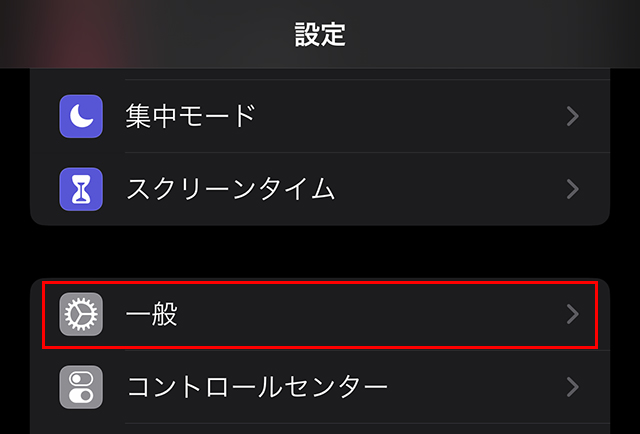
『キーボード』➡『ユーザ辞書』と進みます。
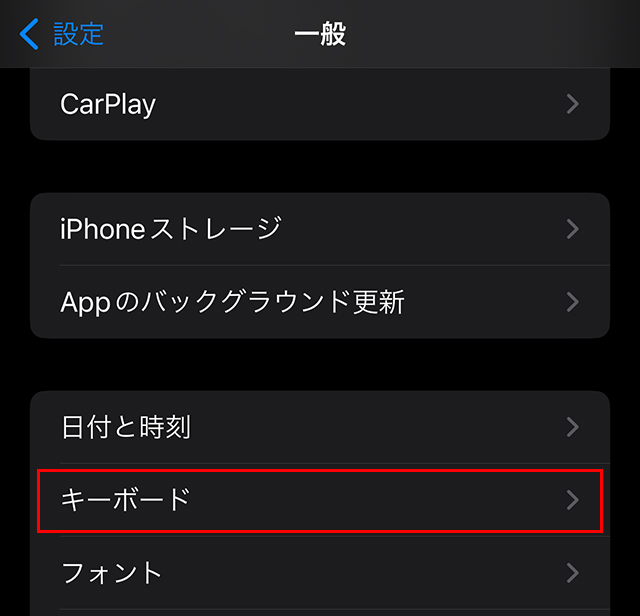
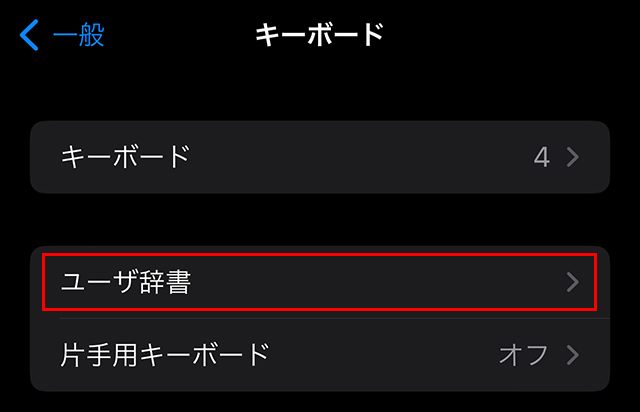
トギーはすでに入れているので、一覧が表示されています。
では登録しましょう。
右上の『+』ボタンをタップします。
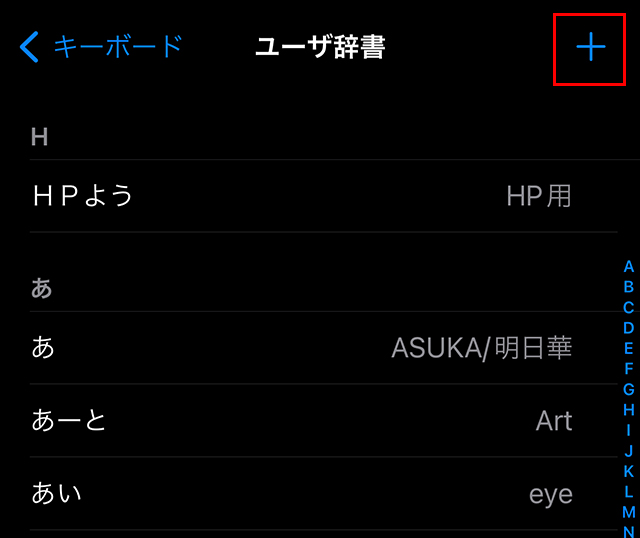
下記のように、『単語』と『よみ』があります。
例えば『Many Happy Returns』という『単語(言葉)』を、『めにはぴ』と言う『よみ』で登録します。
このときに必ず、右上の『保存』を忘れないようにしてください。
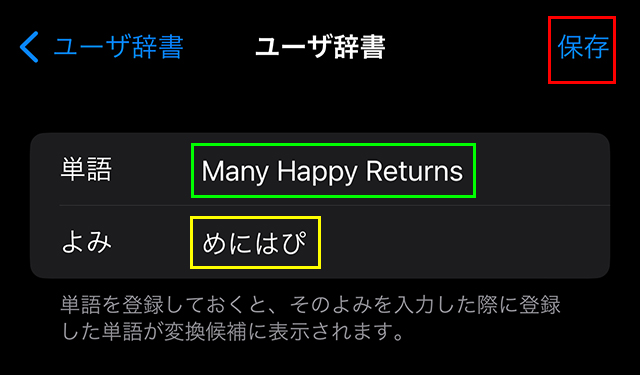
このように『ユーザ辞書』へどんどん登録し、鍛えていくことにより時短に繋がります!
ユーザ辞書の確認
『ユーザ辞書』に登録した単語を、念のため確認してみましょう。
下記のようにちゃんと候補に出てきています。
ただよく見ていただくと最後の『ひ』の文字で、すでに候補が出てきています。
本来は『ぴ』ですが、予測してくれたようです。
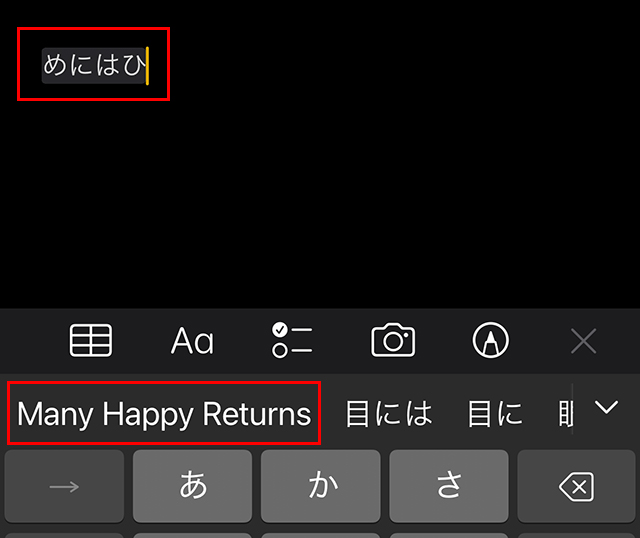
トギーの一言
ブログやレポートなどの長文を、iPhoneやiPadで入力している方は、必須のテクニックになると思います。
一旦、学習されたものをリセットするのは勇気がいりますが、誤変換が多い場合は有効な手段です。
このテクニックがお役に立てれば幸いです。
 近頃のトギー・ハイブリッド
近頃のトギー・ハイブリッド